تحديث 2024 أبريل: توقف عن تلقي رسائل الخطأ وإبطاء نظامك باستخدام أداة التحسين الخاصة بنا. احصل عليه الآن من الرابط التالي
- تحميل وتثبيت أداة الإصلاح هنا.
- دعها تفحص جهاز الكمبيوتر الخاص بك.
- الأداة بعد ذلك إصلاح جهاز الكمبيوتر الخاص بك.
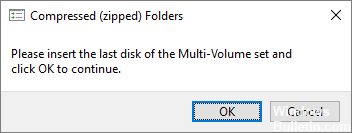
أفاد بعض المستخدمين أنه في كل مرة يحاولون فيها فتح نافذة Windows Explorer ، فإنهم ينزعجون من رسالة الخطأ "الرجاء إدخال آخر وحدة تخزين للمجموعة متعددة الأجزاء والنقر فوق" موافق "للمتابعة". لا تقتصر هذه المشكلة على Windows 10 ، بل يتم الإبلاغ عنها بشكل متكرر في Windows 8 و Windows 7.
أبلغ المستخدمون المتأثرون أن الخطأ يظهر لفترة وجيزة فقط بعد النقر فوق "موافق". بعد فحص المشكلة ، من الواضح أن رسالة الخطأ تشير إلى وجود مجلد .zip تالف في المجلد الجذر لأحد محركات الأقراص النشطة حاليًا على جهاز الكمبيوتر الخاص بك.
ما هي أسباب ظهور رسالة الخطأ "الرجاء إدخال القرص الأخير من مجموعة وحدات التخزين المتعددة"؟

إذا تم بالفعل إدخال محرك أقراص USB أو الجهاز الخارجي في نظام Mac الخاص بك ، فمن المحتمل أن يحدث هذا الخطأ. عند استخدامه على جهاز Mac ، يقوم Mac OSX بإنشاء ملفات مخفية على أقراص مهيأة بتنسيق FAT32. ومن بين هذه الملفات ، يبدو أن الملفات المضغوطة الموجودة على محرك الأقراص هي التي تسبب رسالة الخطأ عند توصيل الجهاز الخارجي بجهاز كمبيوتر يعمل بنظام Windows.
بالإضافة إلى ذلك ، قد تظهر رسالة الخطأ "الرجاء إدخال آخر وحدة تخزين من مجموعة وحدات التخزين المتعددة" إذا كانت هناك مشكلة في وحدة تحكم USB على الكمبيوتر.
كيف يتم حل رسالة "الرجاء إدخال آخر حجم لمجموعة وحدات تخزين متعددة"؟
تحديث أبريل 2024:
يمكنك الآن منع مشاكل الكمبيوتر باستخدام هذه الأداة ، مثل حمايتك من فقدان الملفات والبرامج الضارة. بالإضافة إلى أنها طريقة رائعة لتحسين جهاز الكمبيوتر الخاص بك لتحقيق أقصى أداء. يعمل البرنامج على إصلاح الأخطاء الشائعة التي قد تحدث على أنظمة Windows بسهولة - لا حاجة لساعات من استكشاف الأخطاء وإصلاحها عندما يكون لديك الحل الأمثل في متناول يدك:
- الخطوة 1: تنزيل أداة إصلاح أجهزة الكمبيوتر ومحسنها (Windows 10 ، 8 ، 7 ، XP ، Vista - Microsoft Gold Certified).
- الخطوة 2: انقر فوق "بدء المسح الضوئي"للعثور على مشاكل تسجيل Windows التي قد تسبب مشاكل في الكمبيوتر.
- الخطوة 3: انقر فوق "إصلاح الكل"لإصلاح جميع القضايا.

قم بتشغيل مستكشف أخطاء Windows ومصلحها
- انقر فوق "ابدأ" وحدد "الإعدادات".
- فتح التحديث والأمن.
- في الجزء الأيمن ، انقر فوق استكشاف الأخطاء وإصلاحها.
- في الجزء الأيسر ، انقر فوق بحث وفهرس.
- حدد تشغيل مستكشف الأخطاء ومصلحها واتبع التعليمات التي تظهر على الشاشة.
قم بإجراء مدقق ملفات النظام
- اضغط على مفتاحي Windows + R ، واكتب cmd ، واضغط على Enter.
- في موجه الأوامر ، اكتب الأمر التالي واضغط على Enter.
- Sfc / SCANNOW.
يحتوي Windows على أداة مضمنة لتحليل ملفات النظام يمكنها فحص نظامك بحثًا عن ملفات النظام المفقودة أو التالفة واستبدالها بأخرى جديدة.
قد يستغرق فحص النظام بعض الوقت ، لذا انتظر حتى يعثر فحص الملف على ملفات النظام المفقودة أو التالفة ويستعيدها. إذا لم ينجح أي من الحلول المذكورة أعلاه ، ففكر في إعادة تثبيت النظام.
إعادة تثبيت وحدات تحكم USB
- أدخل إدارة الأجهزة في شريط البحث / Cortana.
- انقر فوق إدارة الأجهزة لفتحه.
- في نافذة إدارة الأجهزة ، قم بالتمرير لأسفل وقم بتوسيع Universal Serial Bus Controllers.
- انقر بزر الماوس الأيمن فوق Intel USB Host Controller وحدد Update Driver.
- ثم انقر فوق التحقق تلقائيًا من وجود تحديثات لبرنامج التشغيل.
- سيتحقق Device Manager من تحديثات برنامج التشغيل المعلقة وتنزيلها وتثبيتها تلقائيًا.
- بعد تثبيت برنامج التشغيل ، أعد تشغيل النظام الخاص بك ومعرفة ما إذا كان الوضع قد تحسن.
قم بتهيئة جهاز تخزين USB
- انقل جميع الملفات من محرك أقراص USB إلى جهاز كمبيوتر أو جهاز تخزين آخر.
- قم بتوصيل محرك USB بالكمبيوتر.
- افتح File Explorer وتحت الأجهزة والأقراص، انقر بزر الماوس الأيمن على محرك الأقراص المحمول وحدد تنسيق.
- في نافذة تهيئة محرك أقراص فلاش USB ، تأكد من أن ملف نظام الملفات تم ضبطه على FAT32 وتشغيل خيار التهيئة السريعة.
- انقر فوق الزر ابدأ وانتظر حتى يكتمل التنسيق.
- أعد البيانات إلى محرك أقراص USB.
نصيحة الخبراء: تقوم أداة الإصلاح هذه بفحص المستودعات واستبدال الملفات التالفة أو المفقودة إذا لم تنجح أي من هذه الطرق. إنه يعمل بشكل جيد في معظم الحالات التي تكون فيها المشكلة بسبب تلف النظام. ستعمل هذه الأداة أيضًا على تحسين نظامك لتحقيق أقصى قدر من الأداء. يمكن تنزيله بواسطة بالضغط هنا
الأسئلة المتكررة
كيف يمكنني تصحيح رسالة الخطأ "الرجاء إدخال القرص الأخير من مجموعة وحدات التخزين المتعددة"؟
- قم بإزالة المجلد (المجلدات) المخفية من محرك الأقراص. ا
- قم بتهيئة أو إزالة محرك الأقراص الخارجي.
- أعد تثبيت وحدات تحكم USB.
كيف يمكنني التخلص من رسالة "الرجاء إدخال القرص الأخير من مجموعة وحدات التخزين المتعددة"؟
- قم بتهيئة محرك USB.
- قم بإزالة المجلدات المخفية من محرك الأقراص.
- أعد تثبيت وحدات تحكم USB.
- قم بتشغيل مستكشف أخطاء Windows ومصلحها.
- قم بتشغيل فحص ملفات النظام.
كيفية إصلاح خطأ مجلد مضغوط؟
افتح WinRAR وافتح ملف ZIP التالف. انقر بزر الماوس الأيمن على أرشيف ZIP واختر استرداد أو إصلاح الأرشيف. حدد موقع ملف ZIP الذي تمت استعادته ، وتحقق من معالجة الأرشيف التالف كـ ZIP ، وانقر فوق موافق.


